


今日(4月14日),QQ影音3.0版正式对外发布。新增3D播放功能成为该版本最亮眼的更新之一,也使QQ影音再度成为业内关注的焦点。作为国内影音播放类软件中首推3D功能的播放器,其低门槛的操作设计以及出色的视频播放功能,正式将3D电影带入了平凡百姓家。除此之外,新增的鼠标悬停进度条显示预览动画、MKV章节播放功能更是极大地提升了用户体验。现在,笔者就和大家来一起体验下QQ影音3.0刮起的3D“旋风”吧,发烧友们千万别错过哦。
硬件准备篇——“零投入”即可看3D电影
用QQ影音3.0播3D电影,基本上可以做到“零投入”。这里有很多网友会质疑,因为发烧友们都知道,如果安装一套完整的3D播放设备,包括3D显示器、蓝光播放器、3D高清投影仪等等,不计音响设备单就这些就要投入至少万余元。QQ影音如何做到“零投入”呢?
在播放方面,QQ影音并没有要求接入3D显示器才能输出3D效果,用户只需要配备一副红蓝眼镜(网购价格几元到几十元不等)就能看到立体图像,相对于动辄万元以上的投入这也只能算是小巫见大巫了。而在显示器的硬件要求上,即使是未配备3D显卡的普通电脑都能实现3D效果,原因在于QQ影音特别采用了显卡硬件加速功能,即便是1080p的3D高清影片也能在普通显卡上播放自如。
使用QQ影音3.0播放3D影片,具体的操作其实和播放普通影音文件一样,双击即可播放。当然,延续QQ影音一贯的人性设计风格,3D功能上也同时支持对播发画面进行亮度调节、画质增强等操作,使得用户能够根据播放环境自行设定。
QQ影音3.0支持大多数3D影片格式,启动播放器后,在工具栏会出现“启动3D”/“关闭3D”的选项如果不使用3D眼镜,也可以选择以普通2D的方式观看其中一个视角的画面。(图1)

图1:工具栏新增“启动3D”选项
针对目前3D片源大部分都是两个视角,QQ影音全面的支持这些主流的左右和上下格式的3D影片播放,同时提供转换模式选项,用户可自由选择3D图像按照左右叠加或是上下叠加的格式进行播放。操作简单,选择方便。(图2)

图2:QQ影音提供3D播放模式的选项
当然这里也要提醒喜欢看3D立体效果的网友们,QQ影音3.0版3D播放功能支持同时支持双图像3D视频转单图像播放。(图3)

新增人性化功能篇——观看影片零烦恼
除了为用户带来的零门槛的3D电影享受以外,QQ影音3.0也在不断提升用户体验。新增鼠标悬停进度条上显示预览图动画以及支持MKV文件的章节选择播放功能,想知道后面的电影情节是怎样的?想找回之前还没看完的电影桥段?想选择具体的章节来观看?QQ影音告诉我们这些都是零烦恼。操作上,只需通过播放器设置——文件播放中即可开启鼠标悬停进度条上显示预览图动画功能,而MKV文件的章节选择播放只需通过右键菜单——播放后,选择播放章节即可实现。(图4-5)
图4:鼠标悬停进度条上显示预览图动画
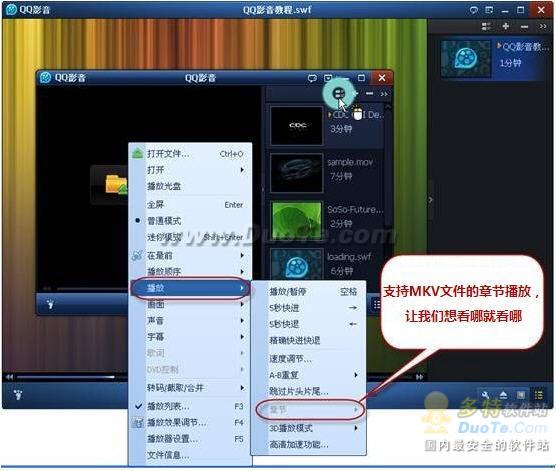
图5:MKV文件的章节选择播放
同类产品比较
较早支持3D播放功能的播放器Stereoscopic Player、TriDef 3D Media Player想必各位发烧友们都不陌生,应该也没少受这些付费产品的“洋罪”。据笔者了解,在QQ影音3.0正式版面世之前,国内尚未有自主研发的支持3D播放的视频软件,更不要提免费版的了。从播放效果看,QQ影音输出的3D效果和其他国外软件不相上下。从操作简易度来看,全中文的“傻瓜”式操作自然也远胜英文的繁复界面。
总结:
经过去年一年的市场普及,3D的概念已经为无数的消费者所熟悉,以前我们要排队去影院观看《阿凡达》、《诸神之战》这些3D大片。不过,从现在开始,从装备了QQ影音3.0正式版开始,我们每个人都可以来尝试打造属于自己的3D影像世界了。
【背景资料】
QQ影音3.0版更新功能:
1. 支持播放3D视频格式:红蓝、上下、左右
2. 支持双图像3D视频转单图像播放
3. 新增毛玻璃效果皮肤《雾影流光》(仅win7系统可用)
4. 支持鼠标悬停进度条上显示预览图动画(在【播放器设置】【文件播放】中开启)
5. Intel高清解码器支持Intel Media SDK 2.0
6. 支持MKV文件的章节选择(【右键菜单】【播放】【章节】)
7. 自动侦测播放黑屏并切换稳定兼容模式播放
8. 解决部分机器环境播放CSF文件异常的问题
9. 解决部分文件变速播放时崩溃的问题#p#副标题#e#



